システムが新しくなって、使い方の質問が多いので簡単にまとめておきます。
まずは以下を一読していただければ幸いです。
1. MyDNS.JPへの登録
MyDNS.JPへの登録は、右上の『JOIN US』を押して、お客様の情報を入力していただきます。
『JOIN US』を押すと、以下のようになりますので、登録者情報(必要事項)を入力して下さい。
このとき、郵便番号や住所を適当に入力することはできませんのでご注意下さい。
緑で囲ったところは、今回の新システムから新しく導入された『子ID』システムです。
子IDは親IDとは別のIPアドレスを扱うことができます。
どんなときに利用するかと言うと、親IDが登録したドメイン(例:test.mydns.jp)に対して
- ・サブドメイン(例:osaka.test.mydns.jp)を別の場所で使いたい
- ・サブドメインのメールアドレスは子IDのサーバーに振り分けたい
といったような時に利用します。
なので、別に子IDにサブドメインの一部を委譲する必要がなければ、ここは0で構いません。
一通り入力して『CHECK』を押すと、確認画面になります。
内容に問題が無ければ『OK』を押してください。
訂正する場合には『BACK』で戻って修正して下さい。
OKを押すと、以下のような画面になるとともに、すぐに皆さんのメールアドレスに登録結果が送信されます。
メールには、以下のように親IDとそのパスワードと、子IDもあわせて登録していればその情報も一緒に送られます。
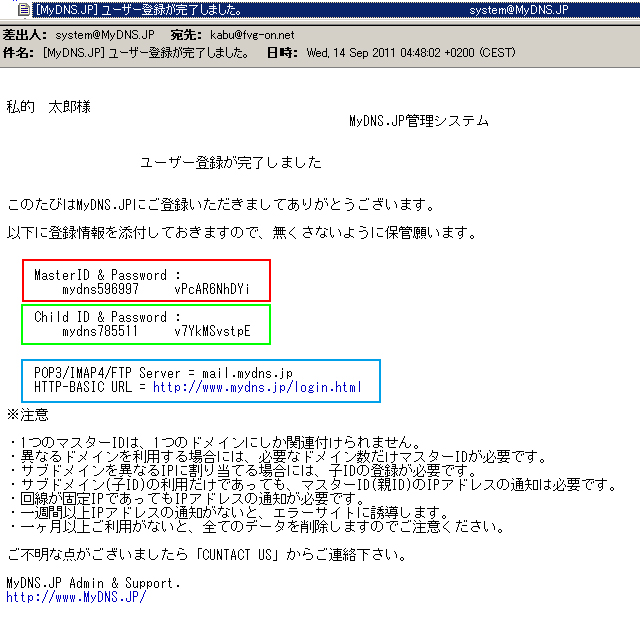 これらのIDとパスワードを使って、MyDNS.JPに対してIPアドレスの通知をして下さい。
これらのIDとパスワードを使って、MyDNS.JPに対してIPアドレスの通知をして下さい。
- ・POP3/IMAP4で通知する場合には、『mail.mydns.jp』を受信メールサーバーとする
- ・FTPで通知する場合には、『mail.mydns.jp』をFTP先サーバーとする
- ・HTTP-BASICで通知する場合には、『http://www.mydns.jp/login.html』にアクセスする
サーバー名は『mail.mydns.jp』ないしは『www.mydns.jp』ですが、IPv4とIPv6がデュアルスタック
になっている回線を利用している場合には、IPv4については『ipv4.mydns.jp』に対して、またIPv6に
ついては『ipv6.mydns.jp』に対して通知すると、それぞれIPv4/IPv6しか受け付けないので、通知を
分けられるようになっています。
2. MyDNS.JPへのドメインの設定(DOMAIN INFO)
ユーザー登録が完了しましたら、続いてMyDNS.JPへドメイン名やホスト名などの設定をします。
まずは以下のようにしてMyDNS.JPにログインして下さい。
設定するID(最初は普通は親IDですね)とそのパスワードを入力して『LOG IN』を押します。
すると、以下のようにログイン状態のメニューが現れる画面に変わります。
ちなみにログインすると、皆さんの名前や通知されているIPアドレス、また最新のIPアドレスの通知日時が表示されます。(ログインしていなくても、右上にはMyDNS.JPの状況と、皆さんのアクセス元IPアドレスが表示されています)
さて、ここでまずは皆さんが使うドメイン名を設定しましょう。『DOMAIN INFO』を押してください。
上記の例では
- ・使うドメイン名は『test.mydns.jp』
- ・ホスト名はワイルドカード(*)で、AもAAAAレコードも生成する
- ・それぞれのホストのAとAAAAレコードには自分のID(mydns596997)で通知したIPを関連付ける
と設定しています。
ここで設定された生成されるDNS情報は
- ・『test.mydns.jp』のAレコード(デフォルトで生成、mydns596997のIPv4アドレス)
- ・『test.mydns.jp』のAAAAレコード(デフォルトで生成、mydns596997のIPv6アドレス)
- ・『test.mydns.jp』のSOAレコード(デフォルトで生成)
- ・『test.mydns.jp』のNSレコード(デフォルトで生成)
- ・『test.mydns.jp』のTXTレコード(デフォルトで生成)
- ・『test.mydns.jp』のMXレコード(指定がないのでtest.mydns.jpとなる)
- ・『*.test.mydns.jp』のAレコード(mydns596997のIPv4アドレスに関連付け)
- ・『*.test.mydns.jp』のAAAAレコード(mydns596997のIPv6アドレスに関連付け)
と、以上のようになります。
MXレコードは特に設定していませんが、設定しない場合には自分のドメイン名(test.mydns.jp)にメールが
届くようになります。(~@test.mydns.jpのメールは全てtest.mydns.jpに送られてくる)
例えばメールをGmailに飛ばしたい場合には、GoogleのMXレコードを以下のように設定します。
Googleの指定ではMXレコードのプライオリティを1,5,10のようにしろとありますが、これはそれぞれのサーバーの優先順位を決めているだけなので、上記のように10,20,30に置き換えて設定すればOKです。
※ホスト名は大文字で入力していただいても、システム上自動的に小文字に変換します。
また、ワイルドカードではなくホスト名を特定のもののみ設定したい場合には、以下のようにします。
上記のように設定した場合に生成されるDNS情報は
- ・『test.mydns.jp』のAレコード(デフォルトで生成、mydns596997のIPv4アドレス)
- ・『test.mydns.jp』のAAAAレコード(デフォルトで生成、mydns596997のIPv6アドレス)
- ・『test.mydns.jp』のSOAレコード(デフォルトで生成)
- ・『test.mydns.jp』のNSレコード(デフォルトで生成)
- ・『test.mydns.jp』のTXTレコード(デフォルトで生成)
- ・『test.mydns.jp』のMXレコード(指定がないのでtest.mydns.jpとなる)
- ・『www.test.mydns.jp』のAレコード(mydns596997のIPv4アドレスに関連付け)
- ・『www.test.mydns.jp』のAAAAレコード(mydns596997のIPv6アドレスに関連付け)
- ・『web.test.mydns.jp』のCNAMEレコード(www.test.mydns.jpに関連付け)
と、以上のようになります。
さらに、子IDにサブドメインを委譲する場合には以下のようになります。
上記のように設定した場合に生成されるDNS情報は
- ・『test.mydns.jp』のAレコード(デフォルトで生成、mydns596997のIPv4アドレス)
- ・『test.mydns.jp』のAAAAレコード(デフォルトで生成、mydns596997のIPv6アドレス)
- ・『test.mydns.jp』のSOAレコード(デフォルトで生成)
- ・『test.mydns.jp』のNSレコード(デフォルトで生成)
- ・『test.mydns.jp』のTXTレコード(デフォルトで生成)
- ・『test.mydns.jp』のMXレコード(指定がないのでtest.mydns.jpとなる)
- ・『www.test.mydns.jp』のAレコード(mydns596997のIPv4アドレスに関連付け)
- ・『www.test.mydns.jp』のAAAAレコード(mydns596997のIPv6アドレスに関連付け)
- ・『web.test.mydns.jp』のCNAMEレコード(www.test.mydns.jpに関連付け)
- ・『osaka.test.mydns.jp』をサブドメインとしてmydns785511に委譲
と、以上のようになります。
※子IDにサブドメインを委譲したら、子IDでもログインしなおして設定を確認して下さい。
子IDにサブドメインを委譲するまでも無くて、ホスト名とIPアドレスを関連付けたいだけならば、AレコードないしはAAAAレコードを選択して、IPアドレスを関連付けるIDとして子IDを選択して下さい。
3. MyDNS.JPへのIPアドレスの設定(IP INFO)
皆さんのほとんどはダイナミックDNSとしてMyDNS.JPを使いたくてやってこられたと思います。
ダイナミックDNSとして動的IPを使う場合にはIPアドレスの設定(IP INFO)は何も変更しなくてよいのですが、新システムでは固定IPも設定できるようにしましたので、その方法を以下に説明します。
※固定IPだとしてもIPアドレスの通知は必要なのでご注意下さい!!
MyDNS.JPを固定IPモードで利用する場合には、『IP ADDR DIRECT』を押してください。
上記のように、IPv4、IPv6それぞれ必要に応じてIPアドレスを入力して、モードを『固定IP』とすればOKです。あとは自分のIDとパスワードでIPアドレスの通知をすることで、その通知されたIPアドレスではなく、ここに設定されている固定IPアドレスでDNS情報を生成します。
なので、通知そのものは固定IPアドレスの回線そのものからしなくてもOKとなります。
例えばWEBカメラが繋がっている回線が固定IPだったり、どこかのVPSでもちろんIPアドレスが変わらない場合、それらの機器からのIPアドレスの通知が難しい場合には、固定IPアドレスをMyDNS.JPに設定して、自宅や会社から登録したIDとパスワードでIPアドレスを通知すれば、DNS情報はあくまで登録済みの固定IPで生成されます。
4. MyDNS.JPへのIPアドレスの通知確認(LOG INFO)
MyDNS.JPに登録して、DOMAIN INFOを設定して、IPアドレスの通知をしたら、MyDNS.JPはDNS情報を
生成します。皆さんが参照しているDNSのキャッシュ状況にもよりますが、新しいシステムではDNS情報の生成(反映)は通知を受けたらリアルタイムで行っています。
なのにいっこうに反映されない、というような場合には『LOG INFO』をみてIPアドレスの通知状況その他を確認してください。
上の方が最新の情報になります。
『IPv4 UPDATE』というのがIPアドレスの通知を受け付けたという意味で、大抵は『DNSINFO UPDATE』とセットになっています。『DNSINFO UPDATE』だけがある場合には、WEB上でDOMAIN INFOを変更したときに記録されます。(各種エラーなどもここで表示されます)
IPアドレスの通知は成功しているみたいなのに記録されないな、と言う場合には、『IP INFO』で適当なアドレス(例えば0.0.0.0とか0:0:0:0:0:0:0:0)を設定してから通知すると、正しく通知できていれば記録されますので参考にされて下さい。
以上、かんたんに新システムの使い方の説明をさせていただきました。
その他にも質問などありましたらお気軽に『CONTACT US』からどうぞ。

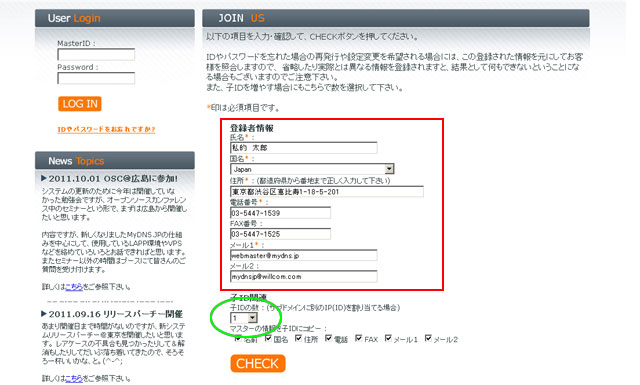
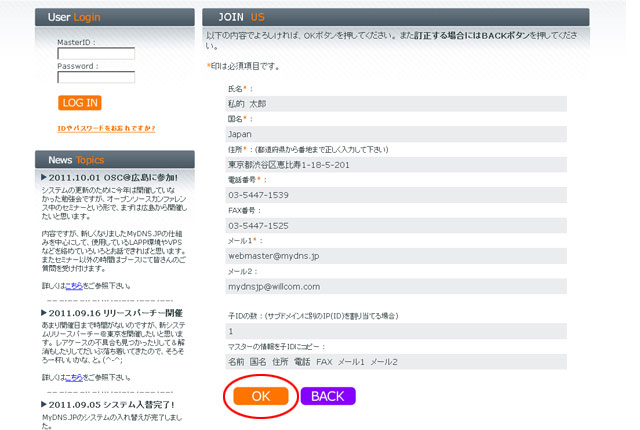
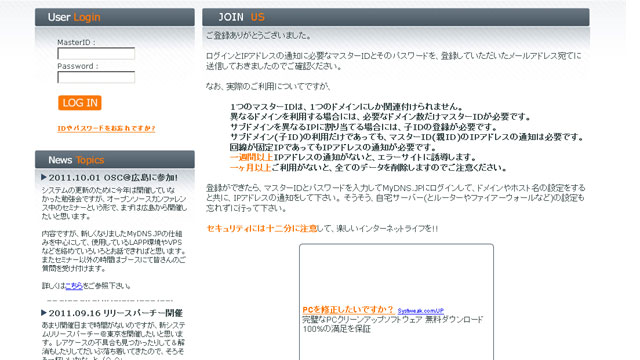

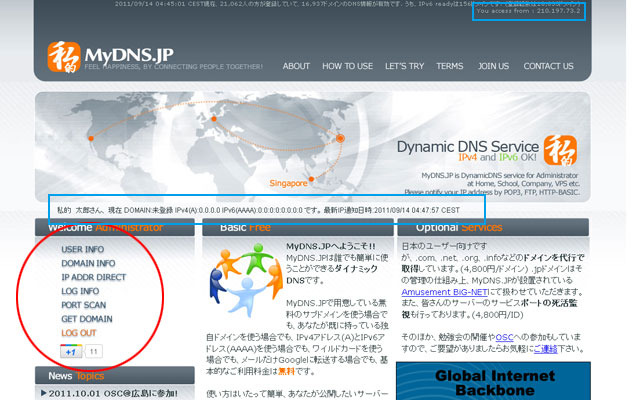

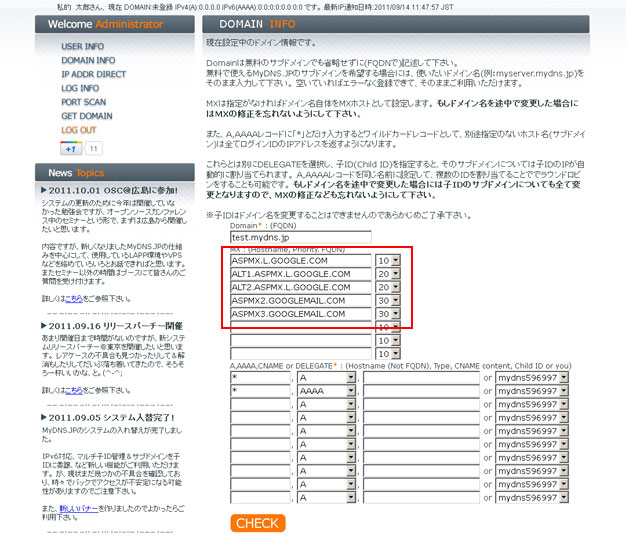
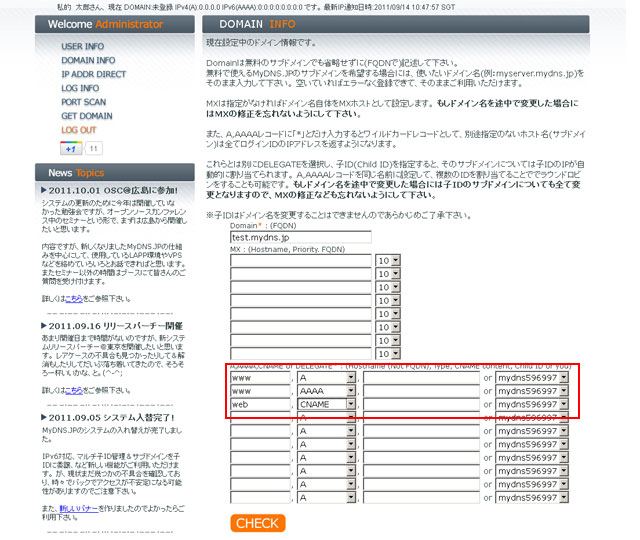
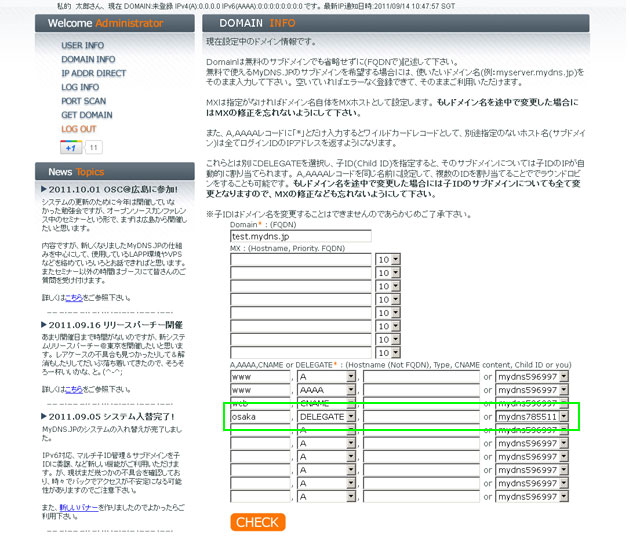
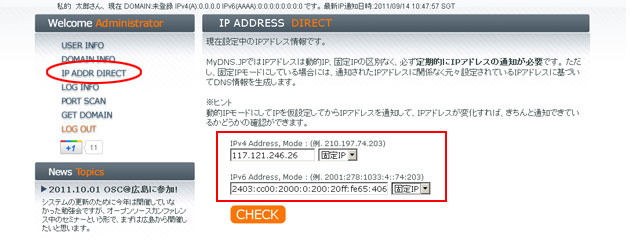
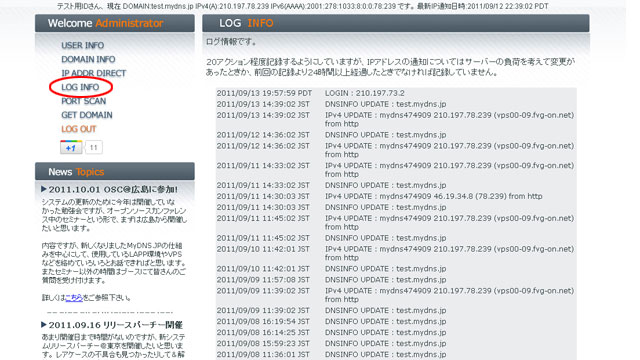
「MyDNS.JPの使い方」への1件のフィードバック
コメントは受け付けていません。